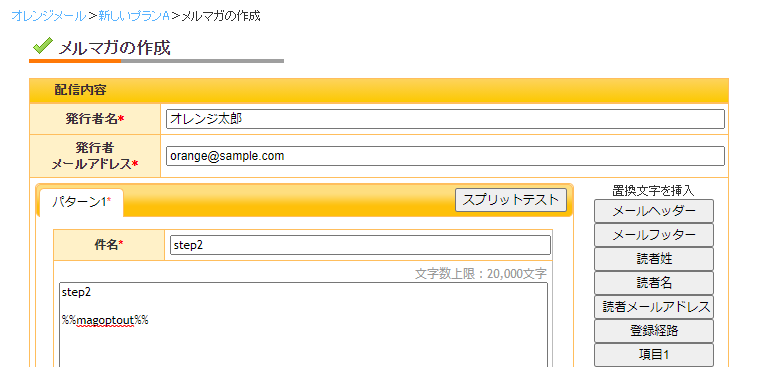ブログ機能(バックナンバー) – 配信済メルマガのバックナンバー公開
バックナンバーとは?
バックナンバーとは過去に配信したメルマガのことです。
ステップメールのバックナンバー公開機能はありません。
メルマガのバックナンバーのみ公開ができます。
バックナンバー設定管理方法
- バックナンバーを管理したいプランを[プラン一覧]から選択します。
- プラン管理画面>[登録&変更&解除フォーム]>[バックナンバーページ(設定・URL取得・プレビュー)]メニューからバックナンバーの管理を行います。
 設定:配信済みメールのバックナンバーの公開・非公開設定はこの[設定]から行います。
設定:配信済みメールのバックナンバーの公開・非公開設定はこの[設定]から行います。URL取得:配信済みメールのバックナンバーURLを確認できます。(設定と同じ画面が表示となります。)
プレビュー:配信済みメールのバックナンバー公開ページを確認できます。
- [バックナンバーページ(設定)]をクリックします。バックナンバーページ設定・URL取得ページが表示されます。この画面で詳細を確認・設定してください。
バックナンバーページURL:配布用のURLが表示となります。配布等にお使いください。
プレビュー:ともにバックナンバー表示URLの実際の表示を確認できます。
紹介文:簡単なメルマガの紹介を全角400文字以内でご記載ください。
バックナンバー公開:公開設定は、「全て公開・90日・30日・14日・7日・最新版のみ公開・非公開」の7つからご設定ください。
読者登録フォームの表示:バックナンバーページに読者登録フォームを表示する・しないを選択。
画像の表示:バックナンバーページにランダムで画像を表示する・しないを選択。
- 設定の終了後は[保存する]をクリックして保存してください。
プレビュー
プレビューをクリックした場合には以下の画像のようにバックナンバータイトル、紹介、読者登録・解除・変更フォームと過去に配信したメルマガが表示となります。
オレンジメール(無料版)の場合、バックナンバーページの上部、またはサイドに広告が表示されます。
バックナンバー記事を修正するには?
一般のメルマガ配信システムと同じく、バックナンバーの修正はできませんが、再度メルマガ配信することによって修正することは可能です。
その際、すべての読者に同じ記事が配信されないように、
「絞り込み条件」機能で、自分だけに配信するようにしてください。配信が終わりましたら、間違った記事のメルマガをメルマガ配信ログから削除します。
なお、メルマガ配信ログの削除の際、アクセス解析や配信結果等は同時に削除となります。
バックナンバー記事修正方法
- 修正したい記事があるメルマガプランの[メルマガ]>[メルマガ配信ログ]をクリックします。
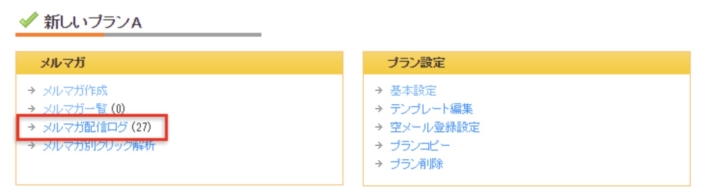
- 修正を行いたい記事右側にある[メール]>[コピー]>[メルマガ]をクリックして、新規メルマガ作成画面にコピーさせます。
- [メルマガ作成]画面にて記事を修正します。
- [配信日時]は特に設定は不要です。
- 絞り込み条件>[すべての条件を含む]にチェックをつけ、メールアドレスにご自分のメールアドレスをご入力ください。
※ご自身のメールアドレスを読者登録されていない場合には、読者登録を先に行っておいてください。
きちんと絞り込みがされているか[読者確認]ボタンを押して送信先のメールアドレスをご確認ください。
別のタブが開き、そちらで確認ができます。 - [次へ]をクリックします。配信内容をご確認いただき、間違いが無いことをご確認後、[すぐに配信する(即時配信)]をクリックします。
- メルマガ一覧に画面が移行し、配信予約に入ります。5分後に送信となります。
配信が完了すると[メルマガ一覧]から[メルマガ配信ログ]に配信記録が格納されます。 - [読者登録&変更&解除フォーム]>[バックナンバーページ(設定・URL取得・プレビュー)]>[プレビュー]をクリックして記事の修正をご確認ください。バックナンバーはメルマガ配信ログの記録順となります。
ステップメールをバックナンバーに表示させるには?
ステップメールはバックナンバーで表示されない仕様となっています。
そのため、ステップメールの内容をバックナンバーに表示したい場合には、
- [ステップ一覧]をクリックします。
- バックナンバーに掲載したいステップメールの右側にある[コピーして作成]>[メルマガ]をクリックします。
- メルマガ作成画面となり、[配信日時]は特に設定は不要です。
- 絞り込み条件>[すべての条件を含む]にチェックをつけ、メールアドレスにご自分のメールアドレスをご入力ください。
※ご自身のメールアドレスを読者登録されていない場合には、読者登録を先に行っておいてください。
きちんと絞り込みがされているか[読者確認]ボタンを押して送信先のメールアドレスをご確認ください。
別のタブが開き、そちらで確認ができるようになっています。 - [次へ]をクリックします。配信内容をご確認いただき、間違いが無いことをご確認後、[すぐに配信する(即時配信)]をクリックします。
- メルマガ一覧に画面が移行し、配信予約に入ります。5分後に送信となります。
配信が完了すると[メルマガ一覧]から[メルマガ配信ログ]に配信記録が格納されます。 - [読者登録&変更&解除フォーム]>[バックナンバー]>[プレビュー]をクリックしてご確認ください。
ステップメールがバックナンバーに表示されます。バックナンバーはメルマガ配信ログの記録順となります。
まとめ
一度配信したメルマガをバックナンバーで公開することによって新しいメルマガ読者が過去のメルマガを読むことができます。過去のメルマガを読みたいとファンからのリクエストがあったらバックナンバーで公開するのもいいですね!
お問い合わせは、お問い合わせフォームよりお願いいたします。


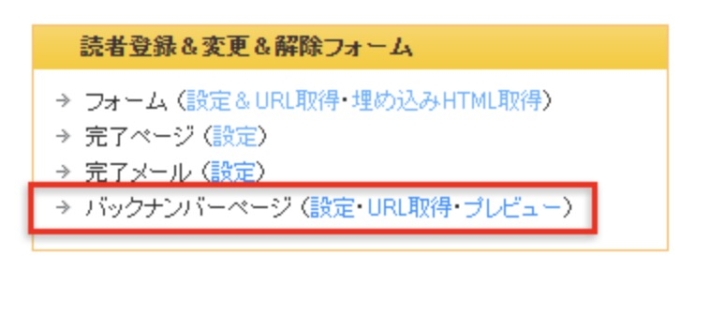
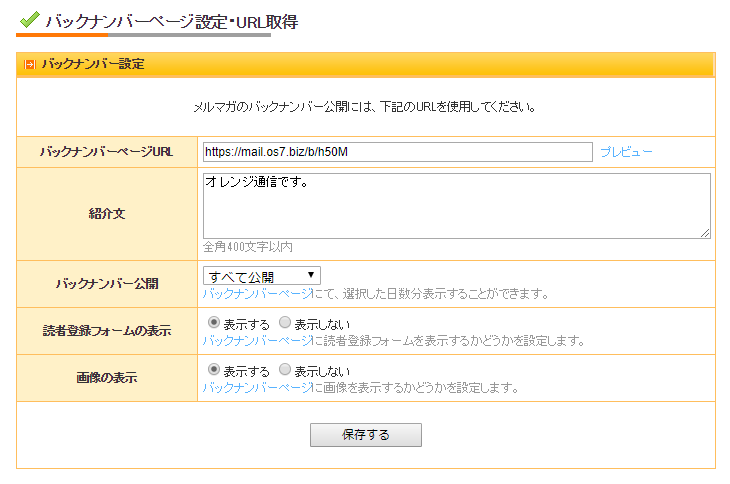
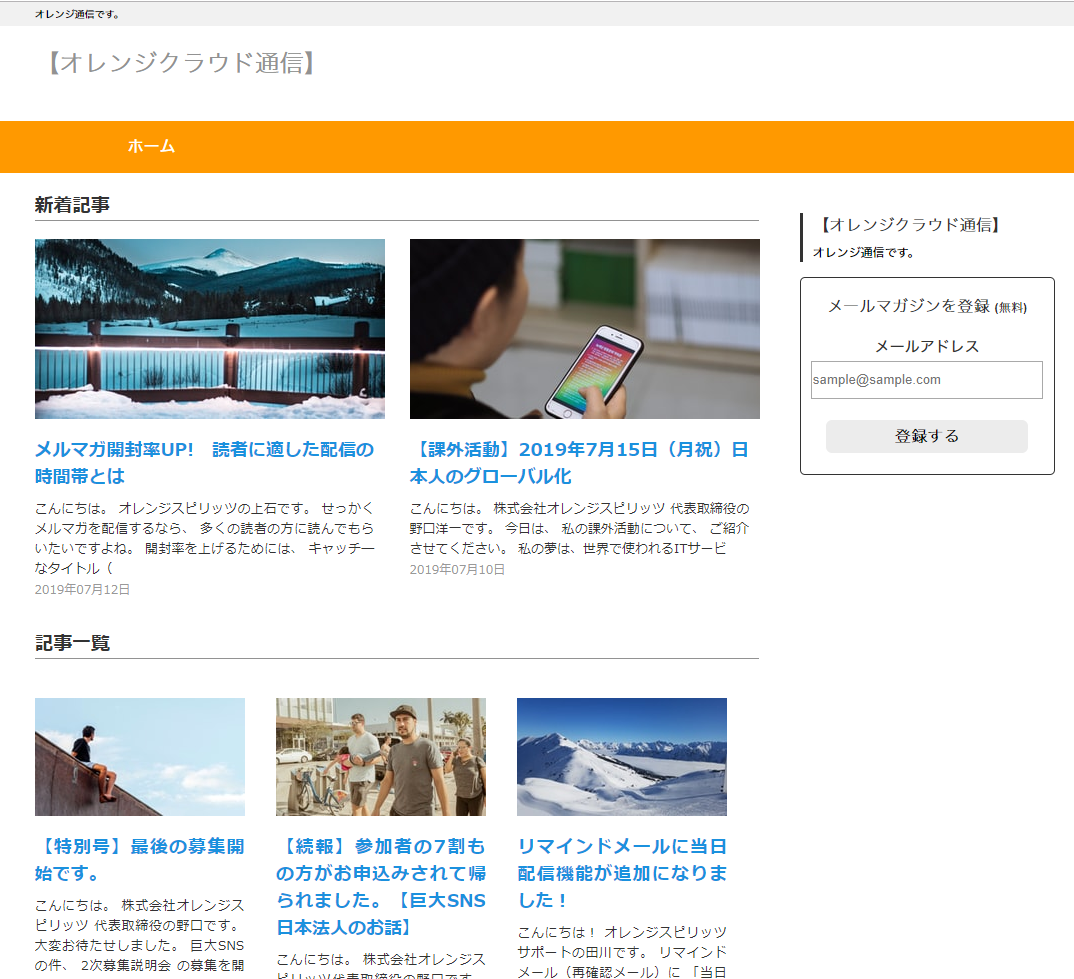
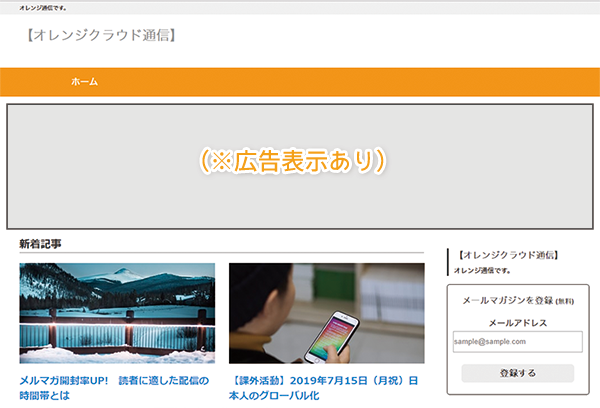
![[メール]>[コピー]>[メルマガ]をクリックして、新規メルマガ作成画面にコピーさせます。](https://orange-cloud7.net/mail/support/wp-content/uploads/backnumber04.png)
![[メルマガ作成]画面にて記事を修正します](https://orange-cloud7.net/mail/support/wp-content/uploads/backnumber05.png)
![[配信日時]は特に設定は不要です。](https://orange-cloud7.net/mail/support/wp-content/uploads/backnumber06.png)
![[読者確認]ボタンを押して送信先のメールアドレスをご確認ください。](https://orange-cloud7.net/mail/support/wp-content/uploads/backnumber07.png)
![[すぐに配信する(即時配信)]をクリックします。](https://orange-cloud7.net/mail/support/wp-content/uploads/backnumber08.png)
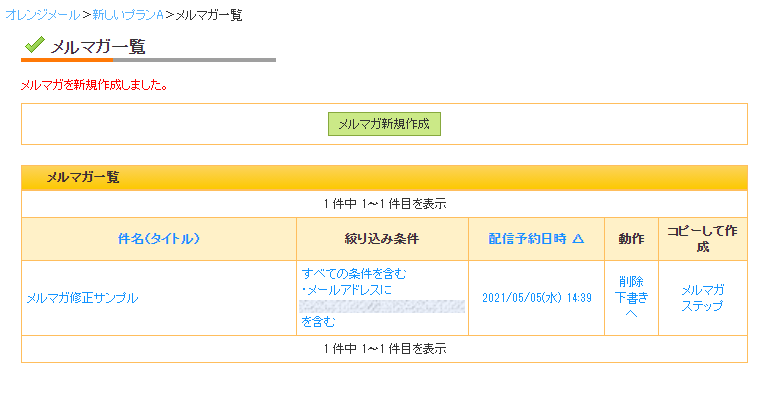
![配信が完了すると[メルマガ一覧]から[メルマガ配信ログ]に配信記録が格納されます。](https://orange-cloud7.net/mail/support/wp-content/uploads/backnumber10.png)
![[ステップ一覧]をクリックします。](https://orange-cloud7.net/mail/support/wp-content/uploads/backnumber_step01.png)
![バックナンバーに掲載したいステップメールの右側にある[コピーして作成]>[メルマガ]をクリックします。](https://orange-cloud7.net/mail/support/wp-content/uploads/backnumber_step02.png)